Aynı şekilde, iPhone'unuzu yanlışlıkla kaybederseniz veya zarar verirseniz veya oradan bazı önemli verileri silerseniz, bu veriler aşağıdakilere yol açar:iCloud veya iTunes yedeklemeÇok uygun.Oradan verilerinizi kolayca geri yükleyebilirsiniz.iCloud veya iTunes (Apple'ın resmi yedekleme çözümü özelliği) hakkında ve buradan iPhone'u iCloud ve iTunes'a nasıl yedekleyeceğiniz hakkında daha fazla bilgi edinebilirsiniz.
Bu yazıda, özellikle iOS 14 güncellemesinden sonra yanlışlıkla bazı önemli verileri kaybettiyseniz, iPhone'unuzu geri yükleme bölümünü ele alacağız.İPhone'u iTunes veya iCloud yedeklemesinden geri yüklemek için aşağıdaki adımlar.
Cihazınızı yedeklediğinizden emin olun
İlk olarak, geri yükleyebilmek için iOS aygıtında bulunan verileri yedeklemelisiniz.Yedekleriniz, saklamak istediğiniz önemli belgeleri ve uygulamaları içerecek kadar taze olmalıdır.
geçmekiCloudiPhone'u Yedekle , iPhone veya iPad'inizde Ayarlar'ı açmalı ve en üstte adınıza dokunmalısınız.Şimdi iCloud > Depolamayı Yönet > Yedekle'ye dokunun.MacBook yedeklerini görüntülemek için iTunes'u açmalı ve üstteki çubuğa tıklayıp Tercihler'i seçmelisiniz.Şimdi Cihaz etiketli sekmeyi seçmelisiniz ve her yedeklemenin tarihini ve saatini göreceksiniz.
En son yedekleme yetersizse, düzeltmek için cihazın hemen yedeklenmesi gerekir.
İçerik
İPhone tondan nasıl geri yüklenir?
geçmekiTunes帳戶Yedeklenen verileri geri yükleme, aşağıdaki adımları gerçekleştirmelisiniz.
Not: iPhone'unuzu geri yüklemeden önce "iPhone'umu Bul" seçeneğini kapattığınızdan emin olun.
- Verilerinizi yedeklemek için kullandığınız PC veya dizüstü bilgisayarda iTunes'u açın.
- Ardından, bir USB kablosu kullanarak iPhone veya iPad'inizi bilgisayarınıza bağlamalısınız.
- Parola eklemek veya bu bilgisayara güvenmek için bir mesaj alırsanız, ekrandaki talimatları dikkatlice izleyin.
- Cihaz iTunes'da göründüğünde onu seçin.Cihazınız görünmüyorsa, bağlantıyı yeniden kurmanız gerekebilir.
- Şimdi iTunes'da "Yedeklemeyi Geri Yükle" seçeneğini seçmelisiniz.
- Tarih ve saat bazında yedekleme yapabilirsiniz.Genel olarak, yeni bir yedekleme önerilir.
- Geri yükleme seçeneğine tıklayın, şimdi geri yüklemenin tamamlanması için bir süre beklemeniz gerekiyor.Şifrelenmiş yedekleme dosyalarını geri yüklemek için bir parola girmelisiniz.
- Cihazı yeniden başlattıktan sonra cihazı bilgisayara bağlı tutmalı ve tekrar bilgisayarla senkronize olmasını beklemelisiniz.Senkronizasyon tamamlandıktan sonra iPhone ve bilgisayarınızın bağlantısını kesebilirsiniz.iTunes'dan veri geri yüklerken bir yerde takılırsanız yardım için Apple'ın resmi web sitesini ziyaret edebilirsiniz.
İPhone iCloud'dan nasıl geri yüklenir?
iCloud hesabınızdaki tüm uygulamaları, belgeleri, dosyaları ve medya dosyalarını yedeklediyseniz, cihazınızı geri yüklemek için aşağıdaki adımları izlemelisiniz.
- Yeni cihazı açın.Merhaba ekranını göreceksiniz.Cihazınızı zaten kurduysanız, önce kurtarma adımlarını kullanarak cihazdaki her şeyi silmelisiniz.
- iCloud Yedeklemesinden Geri Yükle seçeneğini belirlemeden önce Uygulamalar ve Veri ekranına ulaşana kadar ekrandaki ayarları izlemeniz gerekir.
- Ardından, Apple Kimliğinizle iCloud hesabınıza giriş yapmanız gerekir.
- Yedekle'yi seçin.Her bir tarihe ve boyuta bakın ve en uygun tarih ve boyutu seçin.Transfer başladıktan sonra.Mesaj, daha yeni bir iOS sürümünün gerekli olduğunu gösteriyorsa, güncellemek için ekrandaki adımları izlemelisiniz.
- Apple Kimliği hesabınıza giriş yaptıktan sonra uygulamalarınızı ve satın aldıklarınızı geri yükleyebilirsiniz.Birden fazla Apple Kimliği ile iTunes veya App Store içeriği satın aldıysanız, her bir hesapta oturum açmanız gerekir.Parolanızı unutursanız, bu adımı atlayabilirsiniz.
- Bağlı kalmalı ve ilerleme çubuğunun görünmesini ve bitmesini beklemelisiniz.Yedeklemenin boyutuna ve ağ hızına bağlı olarak, ilerleme çubuğunun tamamlanması yaklaşık bir saat sürebilir.WiFi bağlantısını çok erken kapatırsanız, siz yeniden bağlanana kadar ilerleme duraklar.
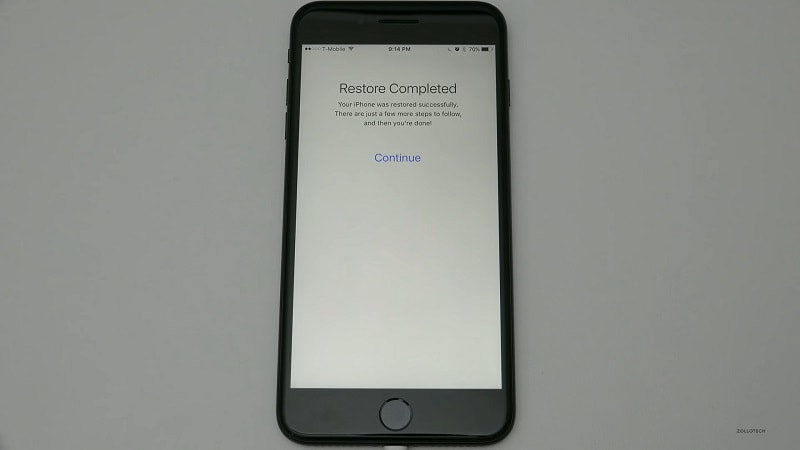
- Şimdi kurulumu tamamlamalı ve cihazı kullanmaya başlamalısınız.Uygulamalar, fotoğraflar, müzik ve diğer bilgiler gibi içerikleriniz, bilgi miktarına bağlı olarak önümüzdeki birkaç saat veya gün içinde arka planda geri yüklenmeye devam edecek.İşlemi tamamlamak için Wi-Fi'ye bağlanmayı ve sık sık güç vermeyi deneyin.
Fotoğrafları iCloud'dan Geri Yükleme
- herhangi bir web tarayıcısındagit iCloud .com (oturum açmanız gerekebilir).
- Tıklamak Fotoğraf.
- Üst kısımdaki Albümler'i tıklayın.
- en son tıklayın silindi fotoğraf albümü.
- Tıklamak istemek kesintiOf Fotoğraf.
- Tıklamak iyileşmek.
İki küçültme yöntemi kullanarak cihazı kolayca istediğiniz gibi üretebilirsiniz.Sadece birkaç tıklamayla iOS cihazınızdaki her şeyi geri yükleyebilir ve hayatı inanılmaz derecede kolaylaştırabilirsiniz.Bu, cihazınızı herhangi bir güçlük çekmeden güncellemenin büyüleyici bir yoludur.

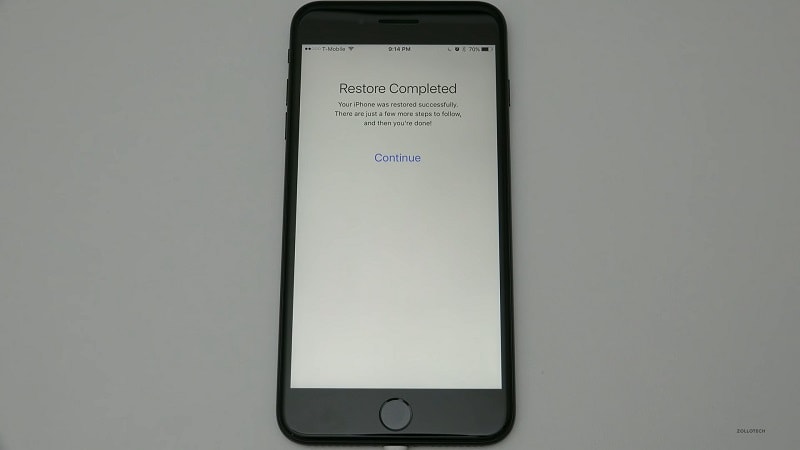
![iPhone, iOS 14 güncellemesinden sonra açılmıyor mu? [4 çözüm]](https://oktechmasters.org/wp-content/uploads/2021/09/25142-iphone-wont-turn-on-after-update.jpg)


